Canon Digital IXUS 80 IS / 82 IS User Manual [ru]

РУССКИЙ
Руководство пользователя камеры
Начало работы |
стр. 7 |
|
|
Обязательно ознакомьтесь с мерами предосторожности (стр. 194 – 201).
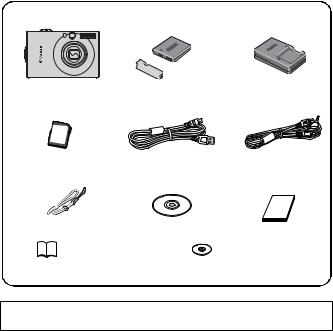
Проверка комплектности
Ниже показан комплект поставки. Если чего-либо не хватает, обращайтесь в магазин, в котором была приобретена камера.
a Камера |
bАккумулятор NB-4L |
c Зарядное устройство |
|
(с крышкой разъемов) |
CB-2LV/CB-2LVE |
dКарта памяти |
eИнтерфейсный кабель |
f Аудио/видеокабель |
||
(32 Мбайта) |
IFC-400PCU |
|
AVC-DC300 |
|
gНаручный ремень |
h Компакт-диск Canon |
iГарантийный талон |
||
WS-DC2 |
|
Digital Camera Solution Disk |
на русском языке |
|
j Руководства пользователя |
|
|
||
• |
Руководство по началу работы |
• |
Компакт-диск Canon |
|
|
(данное Руководство) |
|
Digital Camera Manuals |
|
|
|
|
|
Disk (с руководствами) |
Карта памяти, входящая в комплект поставки камеры, может не обеспечивать полное использование возможностей камеры.
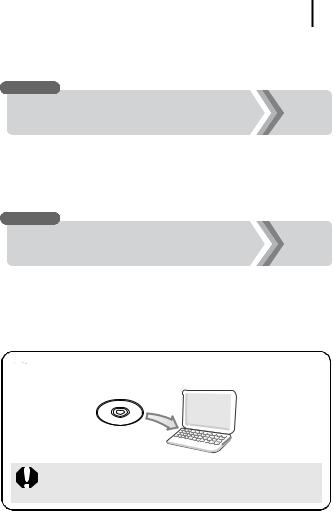
1
Приступаем!
Данное Руководство состоит из двух частей.
Сначала...
Начало работы |
стр. 7 |
В этом разделе рассматривается подготовка камеры к работе и основные операции съемки, просмотра и печати изображений. Начните со знакомства с камерой и освоения основных операций.
Далее...
Дополнительные сведения |
стр. 39 |
Освоив основные операции, переходите к использованию многочисленных функций камеры для съемки более сложных фотографий. В этом разделе приводятся подробные сведения об использовании каждой из функций, включая порядок подключения камеры к телевизору для просмотра изображений.
 На прилагаемом компакт-диске находятся руководства в формате PDF.
На прилагаемом компакт-диске находятся руководства в формате PDF.
Для просмотра руководств в формате PDF требуется программа Adobe Reader.
http://www.adobe.com
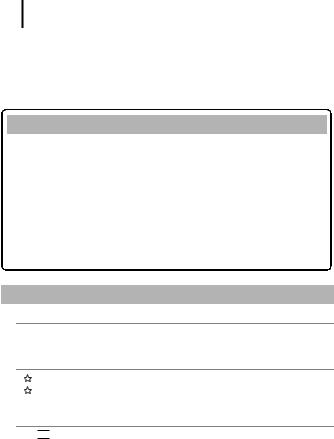
2
Содержание
Разделы, помеченные символом  , содержат сводные перечни или таблицы функций камеры или операций.
, содержат сводные перечни или таблицы функций камеры или операций.
Обязательно прочитайте эти параграфы . . . . . . . . . . . . . . . . . . . . . . . . . . . . . . . . . 6
Начало работы . . . . . . . . . . . . . . . . . . . . . . . . . . . . . . . . . . . . . . . . . . . . . . . . . 7
Подготовка. . . . . . . . . . . . . . . . . . . . . . . . . . . . . . . . . . . . . . . . . . . . . . . . . . . 8 Съемка фотографий ( Автоматический режим) . . . . . . . . . . . . . . . . . . 14 Просмотр фотографий . . . . . . . . . . . . . . . . . . . . . . . . . . . . . . . . . . . . . . . . 16 Стирание . . . . . . . . . . . . . . . . . . . . . . . . . . . . . . . . . . . . . . . . . . . . . . . . . . . 17 Печать . . . . . . . . . . . . . . . . . . . . . . . . . . . . . . . . . . . . . . . . . . . . . . . . . . . . . 18 Включение даты в данные изображения . . . . . . . . . . . . . . . . . . . . . . . . . . 20 Съемка видеофильмов (
Автоматический режим) . . . . . . . . . . . . . . . . . . 14 Просмотр фотографий . . . . . . . . . . . . . . . . . . . . . . . . . . . . . . . . . . . . . . . . 16 Стирание . . . . . . . . . . . . . . . . . . . . . . . . . . . . . . . . . . . . . . . . . . . . . . . . . . . 17 Печать . . . . . . . . . . . . . . . . . . . . . . . . . . . . . . . . . . . . . . . . . . . . . . . . . . . . . 18 Включение даты в данные изображения . . . . . . . . . . . . . . . . . . . . . . . . . . 20 Съемка видеофильмов (  Стандартный режим). . . . . . . . . . . . . . . . . . . 22 Просмотр видеофильмов . . . . . . . . . . . . . . . . . . . . . . . . . . . . . . . . . . . . . . 24 Загрузка изображений в компьютер . . . . . . . . . . . . . . . . . . . . . . . . . . . . . 25 Состав системы . . . . . . . . . . . . . . . . . . . . . . . . . . . . . . . . . . . . . . . . . . . . . . 32
Стандартный режим). . . . . . . . . . . . . . . . . . . 22 Просмотр видеофильмов . . . . . . . . . . . . . . . . . . . . . . . . . . . . . . . . . . . . . . 24 Загрузка изображений в компьютер . . . . . . . . . . . . . . . . . . . . . . . . . . . . . 25 Состав системы . . . . . . . . . . . . . . . . . . . . . . . . . . . . . . . . . . . . . . . . . . . . . . 32
Дополнительные сведения . . . . . . . . . . . . . . . . . . . . . . . . . . . . . . . . . . . . . . . 39
Элементы камеры и их назначение |
40 |
Использование переключателя режима . . . . . . . . . . . . . . . . . . . . . . . . . . |
43 |
Индикаторы . . . . . . . . . . . . . . . . . . . . . . . . . . . . . . . . . . . . . . . . . . . . . . . . . |
44 |
Основные операции |
46 |
Меню и настройки. . . . . . . . . . . . . . . . . . . . . . . . . . . . . . . . . . . . . . . . . . . . |
46 |
Информация, отображаемая на ЖК-мониторе, и меню . . . . . . . . . . . . . |
48 |
Использование ЖК-монитора . . . . . . . . . . . . . . . . . . . . . . . . . . . . . . . . . . |
58 |
Широко используемые функции съемки |
60 |




 Съемка с оптическим зумом. . . . . . . . . . . . . . . . . . . . . . . . . . . . 60 Использование цифрового зума/цифрового телеконвертера . . . . . . . . 60 Макросъемка с увеличением (Макро с цифр. зумом). . . . . . . . . . . . . . . 63
Съемка с оптическим зумом. . . . . . . . . . . . . . . . . . . . . . . . . . . . 60 Использование цифрового зума/цифрового телеконвертера . . . . . . . . 60 Макросъемка с увеличением (Макро с цифр. зумом). . . . . . . . . . . . . . . 63  Использование вспышки . . . . . . . . . . . . . . . . . . . . . . . . . . . . . . . . . . . 64
Использование вспышки . . . . . . . . . . . . . . . . . . . . . . . . . . . . . . . . . . . 64 
 Съемка с близкого расстояния/съемка на бесконечности . . . . . 64
Съемка с близкого расстояния/съемка на бесконечности . . . . . 64  Использование таймера автоспуска . . . . . . . . . . . . . . . . . . . . . . . . . 66 Изменение разрешения (Фотографии). . . . . . . . . . . . . . . . . . . . . . . . . . . 68 Изменение компрессии (Фотографии) . . . . . . . . . . . . . . . . . . . . . . . . . . . 69
Использование таймера автоспуска . . . . . . . . . . . . . . . . . . . . . . . . . 66 Изменение разрешения (Фотографии). . . . . . . . . . . . . . . . . . . . . . . . . . . 68 Изменение компрессии (Фотографии) . . . . . . . . . . . . . . . . . . . . . . . . . . . 69
3
Настройка функции стабилизации изображения. . . . . . . . . . . . . . . . . . . 70  Настройка числа ISO . . . . . . . . . . . . . . . . . . . . . . . . . . . . . . . . . . . . . 71
Настройка числа ISO . . . . . . . . . . . . . . . . . . . . . . . . . . . . . . . . . . . . . 71
Различные способы съемки |
73 |
Съемка в режимах, предназначенных для особых условий . . . . . . . . . . 73 Съемка в ручном режиме. . . . . . . . . . . . . . . . . . . . . . . . . . . . . . . . . . . . . . 76 

 Серийная съемка . . . . . . . . . . . . . . . . . . . . . . . . . . . . . . . . . . . . . . . . . 76 Настройка вспышки . . . . . . . . . . . . . . . . . . . . . . . . . . . . . . . . . . . . . . . . . . 77
Серийная съемка . . . . . . . . . . . . . . . . . . . . . . . . . . . . . . . . . . . . . . . . . 76 Настройка вспышки . . . . . . . . . . . . . . . . . . . . . . . . . . . . . . . . . . . . . . . . . . 77 
 Съемка видеофильмов . . . . . . . . . . . . . . . . . . . . . . . . . . . . . . . . . . . . 79 Съемка панорамных изображений (Панорамный) . . . . . . . . . . . . . . . . . . 84 Проверка фокусировки и выражения лиц (Проверка фокусировки) . . . . 86 Переключение режимов фокусировки . . . . . . . . . . . . . . . . . . . . . . . . . . . 89 Выбор лица для фокусировки (выбор и сопровождение лица). . . . . . . . 92 Съемка объектов, неподходящих для автофокусировки (Фиксация фокусировки, фиксация автофокусировки) . . . . . . . . . . . . . 94
Съемка видеофильмов . . . . . . . . . . . . . . . . . . . . . . . . . . . . . . . . . . . . 79 Съемка панорамных изображений (Панорамный) . . . . . . . . . . . . . . . . . . 84 Проверка фокусировки и выражения лиц (Проверка фокусировки) . . . . 86 Переключение режимов фокусировки . . . . . . . . . . . . . . . . . . . . . . . . . . . 89 Выбор лица для фокусировки (выбор и сопровождение лица). . . . . . . . 92 Съемка объектов, неподходящих для автофокусировки (Фиксация фокусировки, фиксация автофокусировки) . . . . . . . . . . . . . 94
Фиксация автоэкспозиции (Фикс. AE) . . . . . . . . . . . . . . . . . . . . . . . . . . . 95 Фиксация экспозиции при съемке со вспышкой (Фикс. FE). . . . . . . . . . 96 Настройка компенсации экспозиции . . . . . . . . . . . . . . . . . . . . . . . . . . . . 97 Переключение режима замера экспозиции. . . . . . . . . . . . . . . . . . . . . . . 98 Установка выдержки затвора (Режим длительной выдержки) . . . . . . . . 99 Настройка цветовых оттенков (Баланс белого) . . . . . . . . . . . . . . . . . . . 100 Съемка в режиме «Мои цвета» . . . . . . . . . . . . . . . . . . . . . . . . . . . . . . . . 103 Изменение цветов . . . . . . . . . . . . . . . . . . . . . . . . . . . . . . . . . . . . . . . . . . 105 Задание вспомогательных линий для кадрировки. . . . . . . . . . . . . . . . . 110 Автоматическое назначение категории изображения (Авт. категория) . . . 111
 Регистрация настройки для кнопки «Печать/загрузка» . . . . . . . . 112
Регистрация настройки для кнопки «Печать/загрузка» . . . . . . . . 112
Воспроизведение/стирание |
114 |
 Просмотр увеличенных изображений . . . . . . . . . . . . . . . . . . . . . . . 114
Просмотр увеличенных изображений . . . . . . . . . . . . . . . . . . . . . . . 114
 Одновременный просмотр 9 изображений (Индексный режим) . . . . . 115 Проверка фокусировки и выражения лиц (режим проверки фокусировки) . . . . . . . . . . . . . . . . . . . . . . . . . . . . . . . 116
Одновременный просмотр 9 изображений (Индексный режим) . . . . . 115 Проверка фокусировки и выражения лиц (режим проверки фокусировки) . . . . . . . . . . . . . . . . . . . . . . . . . . . . . . . 116
 Переход между изображениями . . . . . . . . . . . . . . . . . . . . . . . . . . . 118 Систематизация изображений по категориям (Моя категория) . . . . . . 120 Обрезка части изображения . . . . . . . . . . . . . . . . . . . . . . . . . . . . . . . . . . 123 Просмотр видеофильмов. . . . . . . . . . . . . . . . . . . . . . . . . . . . . . . . . . . . . 125 Редактирование видеофильмов . . . . . . . . . . . . . . . . . . . . . . . . . . . . . . . 127 Поворот изображений на мониторе . . . . . . . . . . . . . . . . . . . . . . . . . . . . 129 Воспроизведение с использованием эффектов перехода . . . . . . . . . . 130 Автоматическое воспроизведение (Слайд-шоу) . . . . . . . . . . . . . . . . . . 131
Переход между изображениями . . . . . . . . . . . . . . . . . . . . . . . . . . . 118 Систематизация изображений по категориям (Моя категория) . . . . . . 120 Обрезка части изображения . . . . . . . . . . . . . . . . . . . . . . . . . . . . . . . . . . 123 Просмотр видеофильмов. . . . . . . . . . . . . . . . . . . . . . . . . . . . . . . . . . . . . 125 Редактирование видеофильмов . . . . . . . . . . . . . . . . . . . . . . . . . . . . . . . 127 Поворот изображений на мониторе . . . . . . . . . . . . . . . . . . . . . . . . . . . . 129 Воспроизведение с использованием эффектов перехода . . . . . . . . . . 130 Автоматическое воспроизведение (Слайд-шоу) . . . . . . . . . . . . . . . . . . 131
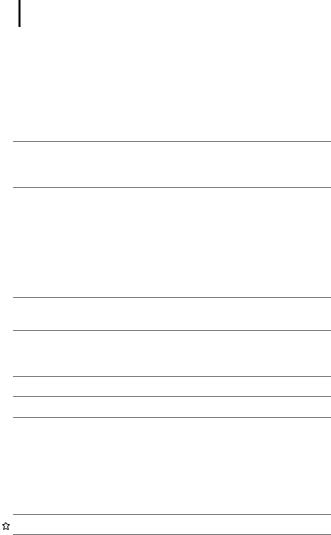
4
Функция коррекции «красных глаз» . . . . . . . . . . . . . . . . . . . . . . . . . . . . 136 Добавление эффектов с помощью функции «Мои цвета» . . . . . . . . . . 140 Изменение размера изображений . . . . . . . . . . . . . . . . . . . . . . . . . . . . . 142 Добавление звуковых комментариев к изображениям . . . . . . . . . . . . . 144 Запись только звука (Диктофон). . . . . . . . . . . . . . . . . . . . . . . . . . . . . . . 146 Защита изображений . . . . . . . . . . . . . . . . . . . . . . . . . . . . . . . . . . . . . . . . 147 Стирание всех изображений . . . . . . . . . . . . . . . . . . . . . . . . . . . . . . . . . . 151
Параметры печати/параметры передачи |
156 |
Задание установок печати DPOF . . . . . . . . . . . . . . . . . . . . . . . . . . . . . . |
156 |
Задание параметров передачи DPOF. . . . . . . . . . . . . . . . . . . . . . . . . . . |
163 |
Настройка камеры |
165 |
Установка функции экономии энергии. . . . . . . . . . . . . . . . . . . . . . . . . . 165 Установка Мирового времени . . . . . . . . . . . . . . . . . . . . . . . . . . . . . . . . . 166 Форматирование карт памяти . . . . . . . . . . . . . . . . . . . . . . . . . . . . . . . . . 168 Сброс номеров файлов . . . . . . . . . . . . . . . . . . . . . . . . . . . . . . . . . . . . . . 170 Создание папки для записи изображений (Папка) . . . . . . . . . . . . . . . . 172 Установка функции автоповорота. . . . . . . . . . . . . . . . . . . . . . . . . . . . . . 174 Восстановление значений параметров по умолчанию . . . . . . . . . . . . . 175
Подключение к телевизору |
176 |
Съемка/воспроизведение с помощью телевизора . . . . . . . . . . . . . . . . |
176 |
Настройка камеры (меню «Моя камера») |
177 |
Изменение параметров меню «Моя камера» . . . . . . . . . . . . . . . . . . . . . |
177 |
Регистрация параметров «Моя камера» . . . . . . . . . . . . . . . . . . . . . . . . . |
178 |
Устранение неполадок |
180 |
Список сообщений |
190 |
Приложение |
194 |
Меры предосторожности . . . . . . . . . . . . . . . . . . . . . . . . . . . . . . . . . . . . . 194 Правила обращения . . . . . . . . . . . . . . . . . . . . . . . . . . . . . . . . . . . . . . . . . 198 Комплект сетевого питания (продается отдельно) . . . . . . . . . . . . . . . . 202 Использование внешней вспышки (продается отдельно) . . . . . . . . . . . 203 Уход за камерой и ее обслуживание . . . . . . . . . . . . . . . . . . . . . . . . . . . 205 Технические характеристики. . . . . . . . . . . . . . . . . . . . . . . . . . . . . . . . . . 206
Алфавитный указатель |
216 |
Функции, доступные в различных режимах съемки |
220 |

|
|
|
|
5 |
|
О данном Руководстве |
|
|
|
|
|
Условные обозначения |
|
|
|
|
|
66 |
|
|
|
|
|
Использование таймера автоспуска |
|
Положение переключателя режима |
|||
Доступные режимы съемки |
стр. 220 |
Съемка ( |
)/Видео ( |
)/ |
|
Можно заранее установить требуемые время задержки и количество кадров. |
|||||
Воспроизведение ( |
) |
||||
Задержка спуска 10 с: съемка производится через 10 с после нажатия кнопки |
|||||
спуска затвора. |
|
|
|
|
|
• За 2 с до срабатывания затвора частота мигания индикатора автоспуска |
|
|
|
||
и частота подачи звукового сигнала увеличиваются. |
|
|
|
|
|
Задержка спуска 2 с: съемка производится через 2 с после нажатия кнопки |
В некоторых режимах съемки часть |
||||
спуска затвора. |
|
||||
• Одновременно с нажатием кнопки спуска затвора подается частый звуковой |
|||||
сигнал таймера автоспуска* и начинает мигать индикатор таймера автоспуска, |
функций может быть недоступна. |
||||
а затвор срабатывает через 2 с. |
|
||||
Устан. таймера: можно изменить время задержки (0–10, 15, 20 или 30 с) |
|||||
Если на этот счет нет никаких |
|||||
или количество снимков в серии (1–10). |
|
||||
• Если для параметра [Задержка] задано значение 2 с или более, частый |
|||||
указаний, функция может исполь- |
|||||
звуковой сигнал автоспуска подается за 2 с до срабатывания затвора*. |
|||||
Если для параметра [Серия] задано значение, большее 1, звуковой сигнал |
|||||
автоспуска подается только при съемке первого кадра. |
|
зоваться во всех режимах. |
|||
* Это зависит от настроек параметров меню «Моя камера» (стр. 177). |
|
||||
:Этим символом обозначается важная информация, относящаяся к работе камеры.
: Этим символом обозначаются сведения, дополняющие основные операции.
Инструкции в данном Руководстве относятся к настройкам камеры, по умолчанию установленным на момент ее приобретения.
Технические характеристики могут быть изменены без предварительного уведомления. В результате иллюстрации и примеры экранов, используемые в данном Руководстве, могут отличаться от фактического вида камеры.

6Обязательно прочитайте эти параграфы
Обязательно прочитайте эти параграфы
Тестовые снимки
Перед съемкой важных сюжетов настоятельно рекомендуется снять несколько пробных кадров, чтобы убедиться в правильности работы камеры.
Обратите внимание на то, что компания Canon Inc., ее филиалы и дочерние компании, а также дистрибьюторы не несут никакой ответственности за любой ущерб, обусловленный какой-либо неисправностью камеры и ее принадлежностей (включая карты памяти), приводящей к сбою в записи изображения или к записи изображения не тем способом, на который рассчитан аппарат.
Предостережение в отношении нарушения авторских прав
Обратите внимание, что цифровые камеры Canon предназначены для личного использования и ни при каких обстоятельствах не должны использоваться для целей, нарушающих или противоречащих международным или местным законам и положениям по защите авторских прав. В некоторых случаях копирование с помощью камеры или иного устройства изображений, снятых во время спектаклей или выставок, а также снимков объектов коммерческого назначения может являться нарушением авторских прав или других установленных законодательством прав даже в том случае, если съемка изображения была произведена в целях личного использования.
Ограничения действия гарантии
Условия гарантии на камеру см. в гарантийном талоне, входящем в комплект поставки камеры.
Адреса службы поддержки клиентов Canon см. в гарантийном талоне.
Температура корпуса камеры
Если камера используется в течение длительного времени, корпус камеры может нагреваться. Помните об этом и соблюдайте осторожность при работе с камерой в течение длительного времени.
ЖК-монитор
Жидкокристаллический монитор изготавливается с использованием высокопрецизионных технологий. Более 99,99% пикселов работают в соответствии с техническими требованиями. Менее 0,01 % пикселов могут иногда не срабатывать или отображаться в виде красных или черных точек. Это не оказывает никакого влияния на записываемое изображение и не является неисправностью.
Видеоформат
Перед использованием камеры совместно с телевизором установите в камере тот формат видеосигнала, который используется в Вашем регионе.
Установка языка меню
Порядок изменения языка меню см. в разделе Установка языка (стр. 13).
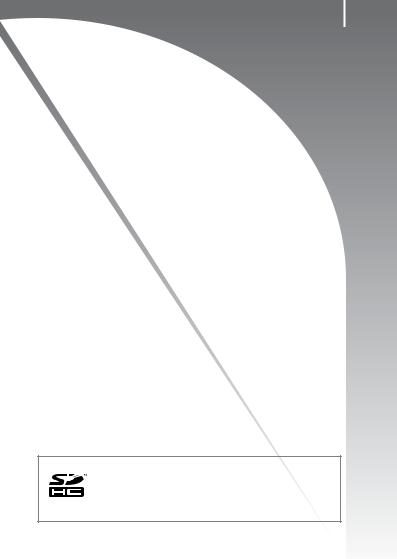
7
Начало работы
zПодготовка
zСъемка фотографий
zПросмотр фотографий
zСтирание
zПечать
zВключение даты в данные изображения
zСъемка видеофильмов
zПросмотр видеофильмов
zЗагрузка изображений в компьютер
zСостав системы
С этой камерой можно использовать карты памяти SD, SDHC (SD High Capacity – SD большой емкости), MultiMediaCard, MMCplus и HC MMCplus. В настоящем Руководстве для этих карт используется общий термин «карта памяти».
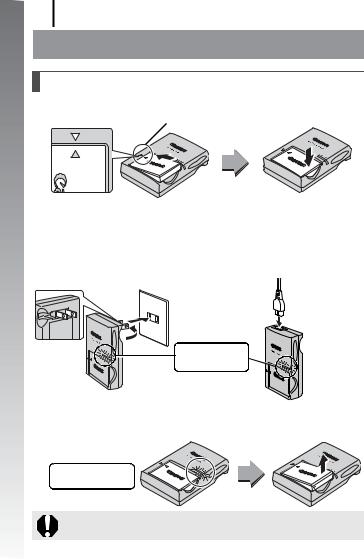
Начало работы
8Подготовка
Подготовка
Зарядка аккумулятора
1. Установите аккумулятор в зарядное устройство.
Совместите эти символы
2.Подсоедините зарядное устройство (CB-2LV) к электрической розетке или подсоедините кабель питания к зарядному устройству (CB-2LVE), затем подсоедините кабель к электрической розетке.
•Название и тип модели зарядного устройства зависят от географического региона.
Индикатор зарядки
Зарядка: горит оранжевым цветом
Для CB-2LV |
Для CB-2LVE |
3.После завершения зарядки извлеките аккумулятор.
• Зарядка занимает приблизительно 1 ч 30 мин.
Индикатор зарядки 
Зарядка завершена: горит зеленым цветом
Для защиты аккумулятора и продления срока его службы длительность непрерывной зарядки не должна превышать 24 ч.
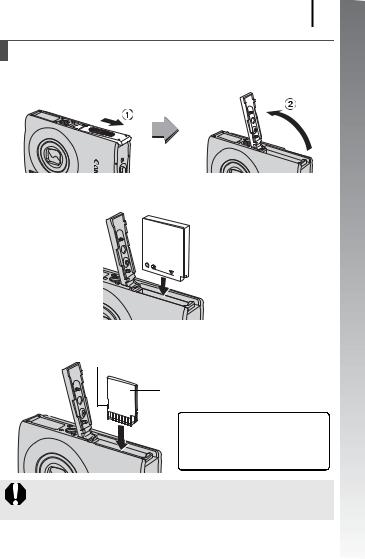
Подготовка 9
Установка аккумулятора и карты памяти
1. Сдвиньте крышку (a) и откройте ее (b).
2.Вставьте аккумулятор.
• Он фиксируется со щелчком.
3. Установите карту памяти до фиксации со щелчком.
Язычок защиты от записи (только карты памяти SD и SDHC)
Обратная сторона
• Убедитесь, что язычок защиты от записи разблокирован (только карты памяти SD и SDHC).
• Проверьте правильность ориентации карты памяти.
работы Начало
Перед установкой карты памяти в камеру убедитесь в правильности ориентации карты. При установке ее обратной стороной камера может не распознать карту памяти или возможно возникновение неполадки.
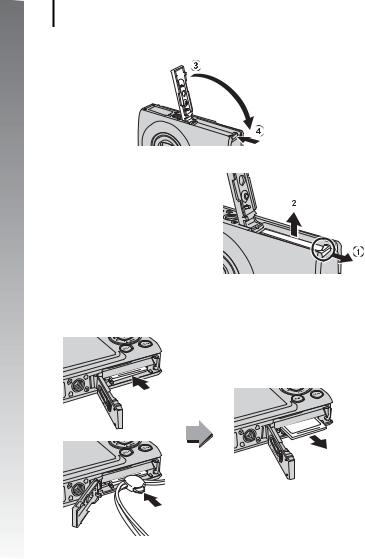
Начало работы
10 Подготовка
4. Закройте крышку (c, d).
Извлечение аккумулятора
Нажмите фиксатор аккумулятора в направлении стрелки (a)
и извлеките аккумулятор (b).
Извлечение карты памяти
Пальцем или зажимом на наручном ремне нажмите на карту памяти до щелчка, затем отпустите карту.
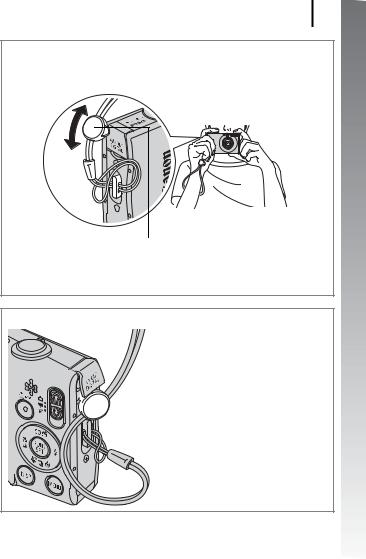
Подготовка 11
Закрепление наручного ремня
При использовании камеры надевайте на руку ремень, чтобы исключить случайное падение камеры.
Зажим
Можно изменить его положение на ремне. Зажим можно использовать для открытия крышки разъема DIGITAL,
а также при установке или извлечении карт памяти.
Для того чтобы открыть крышку разъемов
 Для открытия крышки разъема DIGITAL подцепите ее нижний край ногтем или зажимом наручного ремня.
Для открытия крышки разъема DIGITAL подцепите ее нижний край ногтем или зажимом наручного ремня.
работы Начало
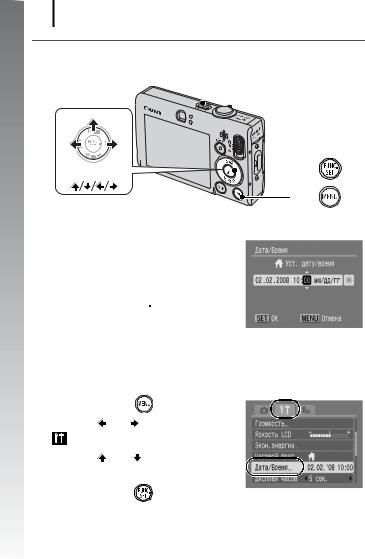
Начало работы
12 Подготовка
 Установка даты и времени
Установка даты и времени
При первом включении питания отображается меню установки даты/времени.
 Кнопка питания ON/OFF
Кнопка питания ON/OFF




 Кнопка Кнопки
Кнопка Кнопки 


Кнопка
1.Нажмите кнопку ON/OFF.
2.Выберите месяц, число, год и время, а также порядок их отображения.
1.Кнопкой  или
или  выберите категорию.
выберите категорию.
2.Кнопкой  или
или  установите значение.
установите значение.
3.Нажмите кнопку  .
.
Для изменения ранее установленных даты и времени
В соответствии с приведенными ниже инструкциями откройте окно установки даты и времени, затем выполните указанные выше шаги 2 и 3.
1. |
Нажмите кнопку |
. |
|
2. |
Кнопкой |
или |
выберите меню |
3. |
(Настройка). |
|
|
Кнопкой |
или |
выберите пункт |
|
|
[Дата/Время]. |
|
|
4. |
Нажмите кнопку |
. |
|

Подготовка 13
z Для сохранения таких параметров, как дата и время, в камере предусмотрен встроенный литиевый аккумулятор. Установите в камеру заряженный аккумулятор. Либо, если использовать отдельно продаваемый комплект сетевого питания ACK-DC10, зарядка аккумулятора займет приблизительно 4 ч. Зарядка производится, даже если питание камеры выключено.
zЕсли основной аккумулятор не установлен, заданные дата и время могут сброситься приблизительно через три недели. В этом случае следует заново установить дату и время.
 Установка языка
Установка языка
Можно изменить язык, на котором на ЖК-мониторе отображаются меню и сообщения.
Кнопка ON/OFF
Переключатель
режима
Кнопка
Кнопки
Кнопка
1.Нажмите кнопку ON/OFF.
2.Установите переключатель режима в положение
 (Воспроизведение).
(Воспроизведение).
3.Удерживая нажатой кнопку  , нажмите кнопку
, нажмите кнопку  .
.
4.Кнопками  ,
,  ,
,  и
и  выберите язык.
выберите язык.
5.Нажмите кнопку  .
.
работы Начало

Начало работы
14 Съемка фотографий |
|
Съемка фотографий ( |
Автоматический режим) |
Индикатор |
Кнопка ON/OFF |
|
Кнопка спуска затвора |
Переключатель
режима
Кнопки |
Кнопка |
|
1.Нажмите кнопку ON/OFF.
•Воспроизводится звук включения питания, и на ЖК-монитор выводится заставка.
•При повторном нажатии кнопки ON/OFF камера выключается.
2.Выберите режим съемки. 
1. Установите переключатель режима
в положение  (Съемка).
(Съемка).
2.Нажмите кнопку  .
.
3.Кнопкой  или
или  выберите пункт
выберите пункт
 (Авто).
(Авто).
4.Нажмите кнопку  .
.
3.Направьте камеру на объект.
Как избежать сотрясения камеры
Надежно удерживая камеру по краям, прижмите руки к телу. Эффективной мерой является установка камеры на штатив.
*Во избежание случайного падения камеры
при ее использовании надевайте наручный |
Наручный ремень* |
|
ремень. |
||
|
4.Для осуществления фокусировки слегка (наполовину) нажмите кнопку спуска затвора.
•После завершения фокусировки подаются два звуковых сигнала и индикатор загорается зеленым светом (оранжевым, если будет использована вспышка).
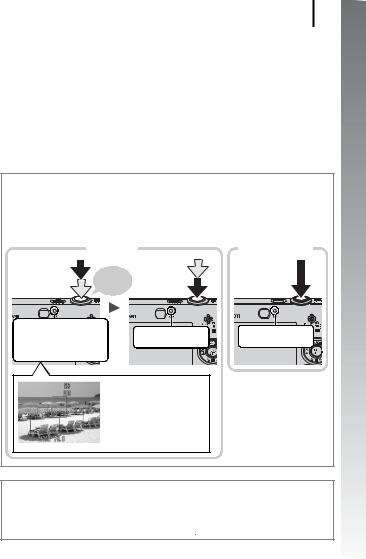
Съемка фотографий 15
5. Ничего больше не изменяя, произведите съемку, полностью |
Начало |
|
нажав кнопку спуска затвора. |
||
• |
Подается один звуковой сигнал срабатывания затвора, и производится |
|
|
запись изображения. |
работы |
• Сразу после съемки снятое изображение отображается на ЖК-мониторе |
||
|
в течение приблизительно 2 с (Просмотр снимка). Съемка возможна, даже |
|
|
если отображается изображение. |
|
• Если после съемки удерживать нажатой кнопку спуска затвора, изображение |
|
|
|
остается на экране. |
|
• |
Индикатор мигает зеленым цветом, и файл записывается на карту памяти. |
|
Для съемки сфокусированных изображений
Камера автоматически устанавливает фокусировку при нажатии кнопки спуска затвора наполовину*.
*Кнопка спуска затвора имеет двухступенчатое управление. Нажатие до первого положения называется «нажатием наполовину».
|
Правильно |
|
|
Нажмите |
Два |
Нажмите |
|
наполовину для |
|||
звуковых |
|||
фокусировки |
полностью |
||
сигнала |
|||
Подготовка к съемке |
|
Запись: мигает |
|
завершена: горит зеленым |
|||
зеленым цветом |
|||
цветом (оранжевым, если |
|||
|
|||
сработает вспышка) |
|
|
|
|
В точках, на которые |
||
|
произведена фокусировка, |
||
|
рамки автофокусировки |
||
|
отображаются зеленым |
||
|
цветом. |
|
|
 Неправильно
Неправильно
Просто полное нажатие
Запись: мигает зеленым цветом
Параметр «Тихо»
Если при включении камеры удерживать нажатой кнопку DISP., будут отключены все звуковые сигналы камеры, кроме предупредительных. Настройку можно изменить с помощью параметра [Тихо] меню  (Настройка).
(Настройка).

Начало работы
16 Просмотр фотографий
Просмотр фотографий
Кнопка ON/OFF
Переключатель
режима
Кнопки  /
/
1.Нажмите кнопку ON/OFF.
2.Установите переключатель режима в положение
 (Воспроизведение).
(Воспроизведение).
3.Кнопкой  или
или  выберите изображение для просмотра.
выберите изображение для просмотра.
•Для перемещения к предыдущему изобра-
жению служит кнопка  , для перемещения к следующему изображению – кнопка
, для перемещения к следующему изображению – кнопка  .
.
•Если постоянно удерживать кнопку нажатой, переход между изображениями производится быстрее, но качество изображения будет ниже.
z Устанавливая для параметра [Отображать] в меню 

 (Меню показа) значение [Посл.просм]* или [Посл.снят.], можно выбирать изображение, которое будет отображаться в режиме воспроизведения (* настройка по умолчанию). Если выбран вариант [Посл.просм], отображается последнее просматривавшееся изображение (Возобновление воспроизведения).
(Меню показа) значение [Посл.просм]* или [Посл.снят.], можно выбирать изображение, которое будет отображаться в режиме воспроизведения (* настройка по умолчанию). Если выбран вариант [Посл.просм], отображается последнее просматривавшееся изображение (Возобновление воспроизведения).
zПосле выполнения перечисленных ниже операций отображается последнее изображение, независимо от значения параметра [Отображать].
-Съемка изображения.
-Смена карты памяти.
-Редактирование изображения на карте памяти с помощью компьютера.
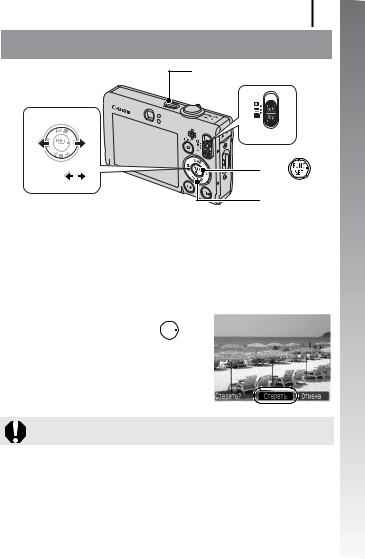
Стирание 17
Стирание
Кнопка ON/OFF
Переключатель
режима
Кнопки |
Кнопка |
/ |
Кнопка 
1.Нажмите кнопку ON/OFF.
2.Установите переключатель режима в положение
 (Воспроизведение).
(Воспроизведение).
3.Кнопкой  или
или  выберите изображение, которое требуется стереть, и нажмите кнопку
выберите изображение, которое требуется стереть, и нажмите кнопку 
 .
.
4.Убедитесь, что выбран вариант [Стереть], и нажмите кнопку  .
.
•Для выхода из операции без выполнения стирания выберите [Отмена].
Помните, что стертые изображения невозможно восстановить. Будьте внимательны при стирании изображений.
работы Начало

Начало работы
18 Печать
Печать
Кнопка ON/OFF |
Кнопка |
|
Переключатель
режима
Кнопки  /
/
 Разъем DIGITAL
Разъем DIGITAL
Интерфейсный кабель
1.Подключите камеру к принтеру, поддерживающему прямую печать.
•Ногтем или зажимом наручного ремня откройте крышку разъемов за ее нижний край, затем до упора вставьте интерфейсный кабель в разъем.
•Инструкции по подключению см. в руководстве пользователя принтера.
•Печать возможна также на принтерах других марок, кроме Canon, при условии, что они поддерживают стандарт PictBridge. Подробнее см.
Руководство по прямой печати.
2.Включите принтер.
3.Установите переключатель режима камеры в положение
 (Воспроизведение) и включите питание.
(Воспроизведение) и включите питание.
•Кнопка  подсвечивается синим цветом.
подсвечивается синим цветом.
4.Кнопкой  или
или  выберите изображение, которое требуется напечатать, и нажмите кнопку
выберите изображение, которое требуется напечатать, и нажмите кнопку  .
.
•Кнопка  мигает синим цветом, и начинается печать.
мигает синим цветом, и начинается печать.
•После завершения печати выключите камеру и принтер, затем отсоедините интерфейсный кабель.
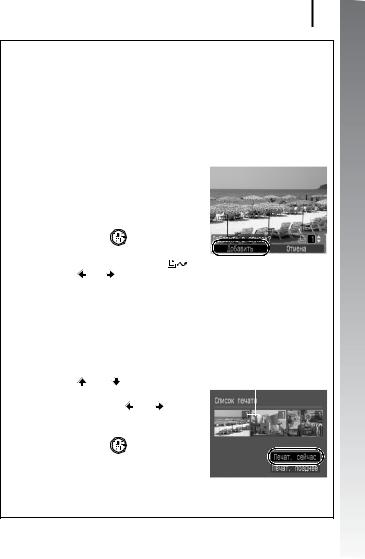
Печать 19
Печать из списка печати
Можно добавлять изображения непосредственно в список печати, просто нажимая кнопку  сразу после съемки или во время просмотра изображений. Затем при подключении камеры к принтеру можно печатать изображения из списка печати.
сразу после съемки или во время просмотра изображений. Затем при подключении камеры к принтеру можно печатать изображения из списка печати.
Добавление в список печати
1.Нажмите кнопку  (только для фотографий).
(только для фотографий).
2.Добавьте в список печати.
1.Кнопкой  или
или  задайте количество печатаемых экземпляров.
задайте количество печатаемых экземпляров.
2.Кнопкой  или
или  выберите пункт [Добавить].
выберите пункт [Добавить].
3. Нажмите кнопку |
. |
|
|
• Для удаления изображения из списка |
|||
печати снова нажмите кнопку |
, |
||
кнопкой |
или |
выберите пункт [Отмена] и нажмите кнопку FUNC./SET. |
|
Печать изображений из списка печати
Данные инструкции основаны на примере принтера серии Canon SELPHY ES или SELPHY CP.
1. Подключите камеру к принтеру.
2. Распечатайте изображения. |
Число печатаемых экземпляров |
|||||
1. Кнопкой |
или |
выберите пункт |
|
|||
[Печат. сейчас]. |
|
|
|
|
||
• С помощью кнопки |
или |
можно |
|
|||
|
проверить изображения, добавленные |
|
|
|||
|
|
|||||
|
в список печати. |
|
|
|
|
|
2. Нажмите кнопку |
. |
|
|
|
||
• |
Начинается печать. |
|
|
|
|
|
• |
В случае остановки печати и ее |
|||||
|
последующего возобновления печать |
|||||
|
начинается со следующего изображения |
|||||
|
из очереди. |
|
|
|
|
|
работы Начало
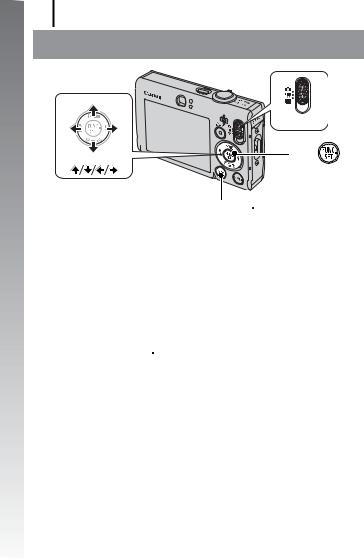
Начало работы
20 Включение даты в данные изображения
Включение даты в данные изображения
Переключатель
режима
Кнопка
Кнопки
Кнопка 
В этом разделе рассматривается включение даты в изображения во время их записи (Штамп даты).
•После встраивания штампа с датой его невозможно удалить из изображения. Заранее установите в камере правильные дату и время (стр. 12).
•Для разрешения изображения фиксируется значение 2M (1600 × 1200), а для
компрессии – значение  (Хорошо) (подходит для печати фотографий формата L или формата почтовой открытки).
(Хорошо) (подходит для печати фотографий формата L или формата почтовой открытки).
1.Выберите режим съемки.
1.Установите переключатель режима в положение  (Съемка).
(Съемка).
2.Нажмите кнопку  .
.
3.Кнопкой  или
или  выберите пункт
выберите пункт  (Авто).
(Авто).
•Можно выбирать и другие режимы съемки, кроме  (Макро с цифр. зумом) и
(Макро с цифр. зумом) и 
 (Панорамный).
(Панорамный).

Включение даты в данные изображения |
21 |
|
|
2.
 Выберите пункт [Штамп даты].
Выберите пункт [Штамп даты].
1.Кнопкой  или
или  выберите значок
выберите значок  .
.
2.Кнопкой  или
или  выберите значок
выберите значок 
 .
.
•Область, которая не будет печататься, отображается серым цветом.
• Нажмите кнопку DISP., затем кнопкой 
 или
или  выберите пункт [Дата/Время].
выберите пункт [Дата/Время]. 
работы Начало
Для печати даты на изображениях без встроенного штампа даты можно воспользоваться следующими способами.
•Установите в камере функцию DPOF (Формат заказа цифровой печати).
На экране [Настройки печати] меню  (Печать) установите для параметра [Дата] значение [Вкл.]
(Печать) установите для параметра [Дата] значение [Вкл.]
•Подключите камеру к принтеру и напечатайте дату.
См. Руководство по прямой печати.
•Установите карту памяти в принтер и напечатайте дату.
См. руководство пользователя принтера.
•Используйте прилагаемое программное обеспечение.
См. Вводное руководство по программному обеспечению.
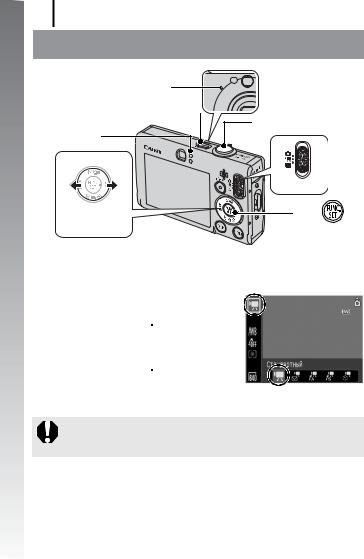
Начало работы
22 Съемка видеофильмов
Съемка видеофильмов ( Стандартный режим)
Стандартный режим)
Микрофон
Кнопка ON/OFF 
Кнопка спуска затвора
Индикатор
Переключатель
режима
Кнопка
Кнопки 
1.Нажмите кнопку ON/OFF.
2.Выберите режим съемки.
1. Установите переключатель режима в положение 

 (Видео).
(Видео).
2.Нажмите кнопку  .
.
3.Кнопкой  или
или  выберите значок
выберите значок
 (Стандартный).
(Стандартный).
4. Нажмите кнопку  .
.
3. Направьте камеру на объект.
zНе дотрагивайтесь до микрофона во время съемки.
zНе нажимайте никакие кнопки, кроме кнопки спуска затвора. Звуки нажатия кнопок записываются в видеофильме.

Съемка видеофильмов 23
4. Для осуществления фокусировки слегка (наполовину) нажмите |
Начало |
кнопку спуска затвора. |
|
• Когда камера сфокусируется, подаются два электронных звуковых сигнала |
|
и индикатор загорается зеленым цветом. |
работы |
• При наполовину нажатой кнопке спуска затвора автоматически устанав- |
|
ливаются экспозиция, фокус и баланс белого. |
|
Подготовка к съемке завершена: |
|
горит зеленым цветом |
|
5.Ничего больше не изменяя, произведите съемку, полностью нажав кнопку спуска затвора.
•Начинается запись.
•Во время съемки на ЖК-мониторе
отображаются прошедшее время записи и символ [zЗАП].
Прошедшее время 
6.Для остановки съемки снова нажмите кнопку спуска затвора (полное нажатие).
•Индикатор мигает зеленым цветом, и данные записываются на карту памяти.
•Съемка автоматически останавливается по прошествии максимального времени съемки, при переполнении встроенной памяти камеры или при полном заполнении карты памяти.
Запись: мигает зеленым цветом
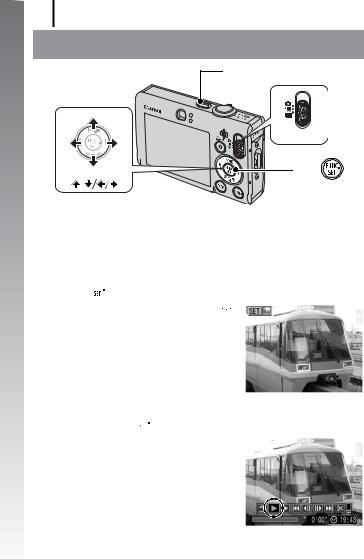
Начало работы
24 Просмотр видеофильмов
Просмотр видеофильмов
Кнопка ON/OFF
Переключатель
режима
Кнопки |
Кнопка |
|
1.Нажмите кнопку ON/OFF.
2.Установите переключатель режима в положение
 (Воспроизведение).
(Воспроизведение).
3.Кнопкой  или
или  выведите на экран видеофильм и нажмите
выведите на экран видеофильм и нажмите
кнопку  .
.
• Видеофильмы помечаются значком 

 .
. 
4.Кнопкой  или
или  выберите значок
выберите значок  (Показать), затем нажмите кнопку
(Показать), затем нажмите кнопку  .
.
•Начинается воспроизведение видеофильма.
•Нажимая кнопку FUNC./SET во время
просмотра, можно приостанавливать и возобновлять воспроизведение видеофильма.
• С помощью кнопок  и
и  можно настраивать громкость воспроизведения.
можно настраивать громкость воспроизведения.
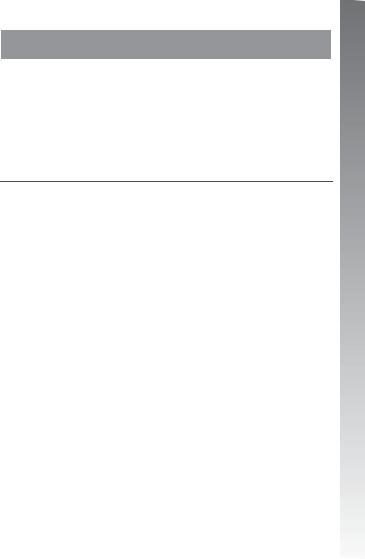
Загрузка изображений в компьютер |
25 |
|
|
Загрузка изображений в компьютер
Для загрузки изображений в компьютер рекомендуется использовать прилагаемое программное обеспечение.
Что необходимо подготовить
•Камеру и компьютер
•Компакт-диск Canon Digital Camera Solution Disk, входящий в комплект поставки камеры
•Интерфейсный кабель, входящий в комплект поставки камеры
 Требования к системе
Требования к системе
Программное обеспечение следует устанавливать на компьютер, удовлетворяющий следующим минимальным требованиям.
Windows
ОС |
Windows Vista |
|
|
Windows XP Service Pack 2 |
|
|
Windows 2000 Service Pack 4 |
|
Модель |
Перечисленные выше операционные системы (ОС) должны быть установлены |
|
компьютера |
на заводе-изготовителе на компьютеры со встроенными USB-портами. |
|
Процессор |
Windows Vista |
Pentium 1,3 ГГц или более мощный |
|
Windows XP/Windows 2000 |
Pentium 500 МГц или более мощный |
ОЗУ |
Windows Vista |
не менее 512 Мбайт |
|
Windows XP/Windows 2000 |
не менее 256 Мбайт |
Интерфейс |
USB |
|
Свободное |
• Утилиты Canon Utilities |
|
пространство на |
- ZoomBrowser EX |
не менее 200 Мбайт |
жестком диске |
- PhotoStitch: |
не менее 40 Мбайт |
|
• TWAIN-драйвер камеры Canon |
не менее 25 Мбайт |
Дисплей |
1024 × 768 пикселов/Среднее (16 бит) качество цветопередачи или более |
|
Macintosh
ОС |
Mac OS X (v10.3 – v10.4) |
|
Модель |
Перечисленные выше операционные системы (ОС) должны быть установлены |
|
компьютера |
на заводе-изготовителе на компьютеры со встроенными USB-портами. |
|
Процессор |
PowerPC G3/G4/G5 или процессор Intel |
|
ОЗУ |
Не менее 256 Мбайт |
|
Интерфейс |
USB |
|
Свободное |
• Утилиты Canon Utilities |
|
пространство на |
- ImageBrowser |
не менее 300 Мбайт |
жестком диске |
- PhotoStitch |
не менее 50 Мбайт |
Дисплей |
1024 × 768 пикселов/32000 цветов или более |
|
работы Начало
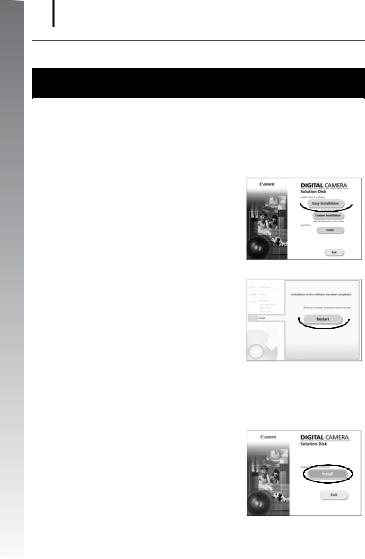
Начало работы
26 Загрузка изображений в компьютер
 Подготовка к загрузке изображений
Подготовка к загрузке изображений
При использовании ОС Windows 2000 программное обеспечение необходимо установить до подсоединения камеры к компьютеру.
1.Установите программное обеспечение. Windows
1.Установите компакт-диск Canon Digital Camera Solution Disk в дисковод компакт-дисков компьютера.
2.Щелкните мышью на варианте [Easy Installation/Простая установка].
•Продолжайте установку в соответствии  с сообщениями, выводимыми на экран.
с сообщениями, выводимыми на экран.
3.После завершения установки щелкните мышью на кнопке [Restart/Перезагрузка] или [Finish/Готово].
•После завершения установки отобра-  жается кнопка [Restart/Перезагрузка]
жается кнопка [Restart/Перезагрузка]
или [Finish/Готово]. Щелкните мышью на появившейся кнопке.
4.После появления на экране обычного рабочего стола извлеките компакт-диск из дисковода.
Macintosh
Дважды щелкните мышью на значке  в окне компакт-диска. При появлении
в окне компакт-диска. При появлении
панели программы установки щелкните мышью на кнопке [Install/Установить]. Следуйте инструкциям, выводимым на экран.
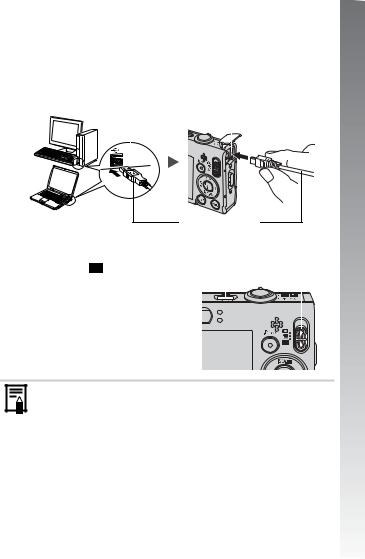
|
|
Загрузка изображений в компьютер |
27 |
|
||
2. Подсоедините камеру к компьютеру. |
|
|
|
Начало |
||
1. Подсоедините прилагаемый кабель интерфейса к USB-порту |
|
|||||
компьютера и к разъему DIGITAL камеры. |
|
|
|
|||
• Ногтем или зажимом наручного ремня откройте крышку разъемов за |
работы |
|||||
|
||||||
ее нижний край, затем до упора вставьте интерфейсный кабель в разъем. |
|
|||||
Порт USB |
|
Разъем DIGITAL |
|
|
||
|
|
|
|
|
|
|
|
|
|
|
|
|
|
Интерфейсный кабель
3. Подготовьтесь к загрузке изображений в компьютер.
1. |
Установите переключатель режима |
Кнопка ON/OFF |
Переключатель |
|||
|
в положение |
(Воспроизведение). |
||||
|
|
|
режима |
|||
|
|
|
||||
2. |
Нажмите кнопку ON/OFF. |
|
|
|
|
|
|
|
|
|
|||
|
|
|
|
|
|
|
|
|
|
|
|
|
|
В случае появления окна [Digital signature not found/Цифровая подпись не найдена] щелкните мышью на кнопке [Yes/Да]. После подсоединения камеры к компьютеру и открытия соединения будет автоматически завершена установка драйвера USB на компьютер.
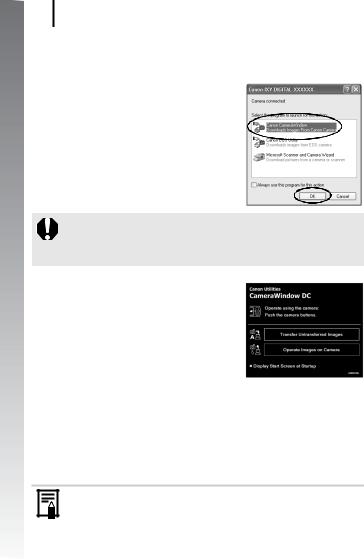
Начало работы
28 Загрузка изображений в компьютер
4.Откройте окно программы CameraWindow.
Windows
1. Выберите [Canon CameraWindow] и щелкните мышью на кнопке [OK].
Если это диалоговое окно события не открывается, щелкните мышью на меню [Start/Пуск], выберите [All Programs/Все программы] или [Programs/Программы], затем выберите [Canon Utilities], [CameraWindow], [CameraWindow] и [CameraWindow].
Открывается окно CameraWindow.
Macintosh
После установления соединения между камерой и компьютером открывается окно CameraWindow. Если окно не открылось, щелкните мышью на значке [CameraWindow] панели Dock (панель, появляющаяся в нижней части рабочего стола).
Подготовка к загрузке изображений завершена. Переходите к разделу
Загрузка изображений с помощью камеры (Прямая передача) (стр. 29) (кроме ОС Windows 2000).
zПорядок загрузки изображений с помощью компьютера см. во Вводном руководстве по программному обеспечению.
zВ случае Windows 2000 можно загружать изображения с помощью компьютера.
